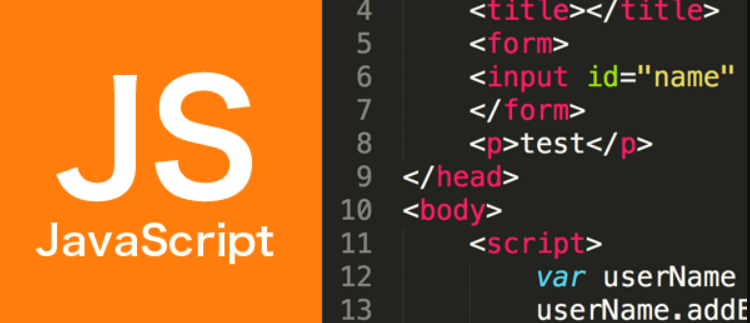CSS表格边框设置全解析
还在为CSS表格边框的双层问题烦恼?本文为你提供CSS表格边框设置全攻略,教你轻松告别表格边框难题。通过设置`border-collapse: collapse`属性,合并相邻单元格边框,告别双线困扰,让表格更清爽。文章详细讲解了如何利用CSS选择器和伪类,为表格的不同部分(如表头、表尾、特定行列)定制个性化边框样式,实现差异化视觉效果。同时,针对移动端表格的特殊性,提出了简化边框、采用卡片式布局等响应式设计策略,提升小屏幕上的可读性和用户体验。掌握这些技巧,让你的表格在各种设备上都能呈现出最佳效果。
要解决CSS表格边框双层问题,需在table元素上设置border-collapse: collapse;此属性使相邻单元格边框合并,避免默认separate模式下的双线效果。通过为th、td单独定义border样式,并结合thead、tbody等选择器或伪类,可实现表头加粗、行列差异化边框等定制效果。移动端建议简化边框,如仅保留底部细线或采用卡片式布局,结合响应式设计提升可读性与用户体验。

CSS表格边框的设置,核心在于利用border属性为table、th和td元素定义样式,并通过border-collapse属性来优化边框的显示效果,避免常见的双重边框问题,让表格看起来更整洁。
解决方案
说实话,每次我遇到要给表格加边框的需求,第一反应总是先给table、th和td都加上border,比如border: 1px solid #ccc;。这确实能实现边框,但很快你就会发现一个问题:边框是双层的,看起来有点笨重。这是因为浏览器默认会将table、th和td的边框都独立渲染出来。
要解决这个“双层边框”的视觉痛点,秘诀在于使用border-collapse属性。这个属性设置在table元素上,它告诉浏览器如何处理相邻单元格的边框。
最常用的设置是border-collapse: collapse;。一旦你给table应用了这个属性,所有相邻的单元格边框就会合并成一个单一边框。这样一来,表格的视觉效果会立即变得清爽许多,这也是我个人在项目里几乎每次都会用到的一个样式。
举个例子,一个基础的表格边框设置可能会是这样:
table {
width: 100%;
border-collapse: collapse; /* 关键一步,让边框合并 */
margin-bottom: 20px; /* 给表格底部留点空间 */
}
th, td {
border: 1px solid #ddd; /* 定义单元格边框 */
padding: 8px; /* 单元格内边距 */
text-align: left; /* 文本左对齐 */
}
th {
background-color: #f2f2f2; /* 表头背景色 */
color: #333; /* 表头文字颜色 */
}这里,border-collapse: collapse;是核心,它将th和td上各自设置的1px solid #ddd边框合并成一个单一的边框,避免了边框叠加的视觉冗余。如果你不加这一行,你会看到每个单元格的边框都独立存在,导致边框看起来是2px宽的双线效果。
为什么我的CSS表格边框总是双层的?
这几乎是每个前端新手都会遇到的“坑”,我也是这么过来的。最初我以为只要给table一个边框,再给td一个边框,就能搞定。结果发现边框看起来特别粗,或者说是“双层”的。
这背后的原因其实很简单,但又有点反直觉。默认情况下,HTML表格的渲染模型中,table元素本身可以有自己的边框,而其内部的th和td单元格也各自可以拥有边框。当这些边框相邻时,浏览器会分别绘制它们。想象一下,一个单元格的右边框和它右边那个单元格的左边框,它们是两个独立的边框,自然就会并排显示,形成视觉上的“双层”效果。
CSS的border-collapse属性就是为了解决这个问题的。它有两种主要的值:
separate(默认值): 这是导致双层边框的原因。它意味着每个单元格的边框都是独立的,单元格之间会有间距(通过border-spacing控制),边框不会合并。collapse: 当你将border-collapse设置为collapse时,浏览器会改变边框的渲染方式。它会查找相邻的单元格边框,并把它们合并成一个单一边框。如果相邻边框的样式、宽度或颜色不同,浏览器会根据一定的规则(比如宽度优先,然后是样式,最后是颜色)来决定最终显示哪个边框。通常,我们希望的是一个统一、简洁的表格边框,所以collapse几乎成了标准做法。
所以,如果你看到表格边框是双层的,别急,你只需要在你的table选择器里加上border-collapse: collapse;这一行代码,问题通常就能迎刃而解了。这就像是给表格施了个“魔法”,让那些原本各自为政的边框,瞬间变得和谐统一。
如何为表格的不同部分设置不同样式的边框?
有时候,我们不满足于整个表格一个样式的边框,可能想让表头、表体、表尾或者特定的行、列有独特的边框样式,以增强视觉区分度和信息层次。这当然是可行的,而且在设计复杂的表格时非常实用。
实现这种差异化边框,主要依靠CSS选择器的精确性。我们可以针对thead、tbody、tfoot这些语义化标签,或者利用伪类选择器如:first-child、:last-child、:nth-child(),甚至结合类名来定位特定的单元格或行。
例如,我们想让表头底部有一个更粗的边框,或者给表格的最后一行加一个特别的底部边框,可以这样操作:
table {
border-collapse: collapse;
width: 100%;
}
th, td {
border: 1px solid #ddd;
padding: 8px;
}
thead th {
background-color: #f0f8ff; /* 表头背景 */
border-bottom: 2px solid #aaddff; /* 表头底部加粗边框 */
}
tbody tr:last-child td {
border-bottom: 2px solid #999; /* 表体最后一行的底部边框 */
}
/* 甚至可以针对特定列 */
td:first-child {
border-left: 2px solid #ccc; /* 第一列左侧边框加粗 */
}
td:last-child {
border-right: 2px solid #ccc; /* 最后一列右侧边框加粗 */
}这里需要注意的是,当border-collapse: collapse;生效时,边框的优先级规则会发挥作用。如果th和td都有一个1px solid #ddd的边框,而thead th又有一个border-bottom: 2px solid #aaddff;,那么在表头底部的位置,2px solid #aaddff的边框会优先显示,因为它更宽,或者说更具体。这种优先级机制让我们可以灵活地覆盖和定制边框样式,而不用担心冲突导致意想不到的结果。
通过这种方式,我们可以为表格的各个组成部分赋予不同的视觉权重,使得数据呈现更加清晰、有条理,同时也增加了表格的设计感。
移动端表格边框的最佳实践是什么?
在移动设备上处理表格,尤其是那些数据量大、列数多的表格,一直是个挑战。屏幕空间有限,传统的固定宽度表格加上密集的边框,很容易让用户感到拥挤和难以阅读。所以,移动端表格边框的设置,不仅仅是视觉美观的问题,更关乎用户体验和可用性。
我个人的经验是,在移动端,我们首先要考虑的是“减法”。过多的边框在小屏幕上会显得过于强调,反而干扰了内容的阅读。
1. 保持简洁,甚至可以考虑无边框或极简边框:
对于大多数数据表格,border-collapse: collapse;依然是基础,它确保边框不会占用额外空间。但有时,我们可以进一步简化。例如,只保留水平边框,或者只在行之间设置边框,甚至只在表头和表体之间做区分。
/* 移动端优化示例 */
@media (max-width: 768px) {
table {
border: none; /* 移除表格整体边框 */
}
th, td {
border: none; /* 移除单元格边框 */
border-bottom: 1px solid #eee; /* 只保留底部细线 */
padding: 10px 5px; /* 调整内边距 */
}
th {
background-color: #f8f8f8;
color: #555;
font-weight: normal; /* 减轻表头字体加粗 */
}
tbody tr:last-child td {
border-bottom: none; /* 最后一行的底部边框也移除,避免重复 */
}
}这种做法让表格看起来更像是一个列表,而不是一个严格的网格,在小屏幕上通常阅读体验更好。
2. 响应式布局策略与边框的结合: 当表格列数较多时,仅仅调整边框是不够的。我们通常会采取一些响应式策略,比如:
- 横向滚动 (
overflow-x: auto): 这是最常见的做法,让整个表格在小屏幕上可以水平滚动。在这种情况下,边框设置可以保持与桌面端类似,但要确保滚动条可见且易于操作。 - 堆叠卡片式布局: 将每行数据转换为一个独立的“卡片”,每张卡片内部再将表头和对应的数据堆叠显示。这种情况下,表格边框的概念就转化为了卡片边框。
/* 堆叠卡片式布局示例 (简化版,仅展示思路) */
@media (max-width: 600px) {
table, thead, tbody, th, td, tr {
display: block; /* 将表格元素变为块级元素 */
}
thead tr {
position: absolute; /* 隐藏表头 */
top: -9999px;
left: -9999px;
}
tr {
border: 1px solid #ccc; /* 每行作为一张卡片,有自己的边框 */
margin-bottom: 15px;
}
td {
border: none; /* 移除单元格内部边框 */
position: relative;
padding-left: 50%; /* 为伪元素留出空间 */
text-align: right;
}
td::before {
content: attr(data-label); /* 使用data-label属性显示列名 */
position: absolute;
left: 6px;
width: 45%;
padding-right: 10px;
white-space: nowrap;
text-align: left;
font-weight: bold;
}
}在这种卡片式布局中,表格的“边框”实际上变成了每行(tr)的边框,单元格(td)内部的边框通常会被移除,因为它们已经不再是网格结构。
总的来说,移动端的表格边框设置,应该与整体的响应式策略相辅相成。目标是提供清晰、易于阅读和操作的界面,而不是盲目地复制桌面端的视觉效果。少即是多,是这里一个很重要的设计原则。
文中关于响应式布局,移动端,border-collapse,CSS表格边框,双层边框的知识介绍,希望对你的学习有所帮助!若是受益匪浅,那就动动鼠标收藏这篇《CSS表格边框设置全解析》文章吧,也可关注golang学习网公众号了解相关技术文章。
 抖音抖币充值官网入口地址
抖音抖币充值官网入口地址
- 上一篇
- 抖音抖币充值官网入口地址
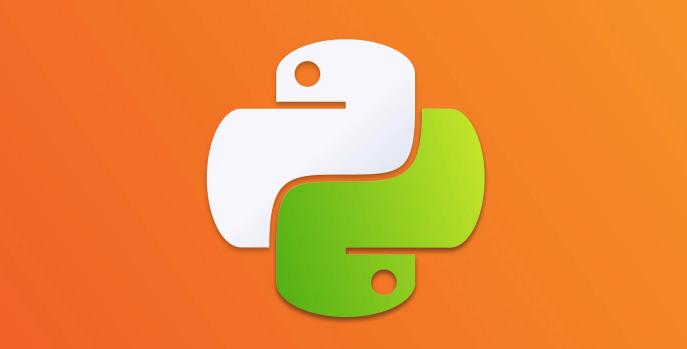
- 下一篇
- Python元组操作详解与技巧
-

- 文章 · 前端 | 10分钟前 | CSS教程
- VSCode隐藏滚动条CSS技巧分享
- 137浏览 收藏
-

- 文章 · 前端 | 10分钟前 | transform 文档流 position:relative 布局重叠 视觉偏移
- CSS相对定位不乱布局的技巧
- 320浏览 收藏
-

- 文章 · 前端 | 16分钟前 |
- 按钮点击动画:scale与颜色变化实现技巧
- 322浏览 收藏
-

- 文章 · 前端 | 19分钟前 |
- JavaScriptMVC事件监听技巧与实践
- 231浏览 收藏
-
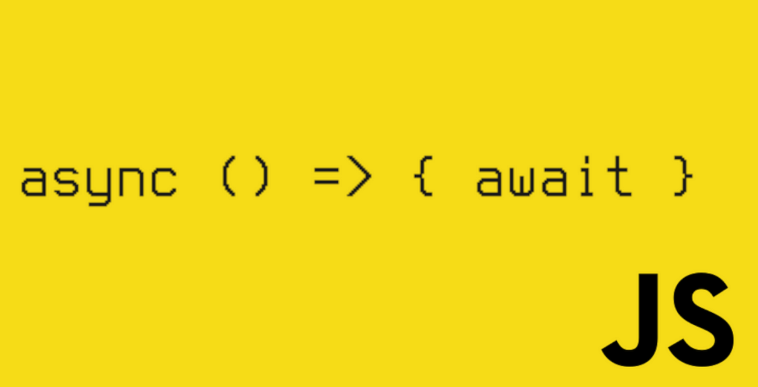
- 文章 · 前端 | 22分钟前 |
- 浏览器事件循环vsNode.js事件循环
- 146浏览 收藏
-

- 文章 · 前端 | 23分钟前 |
- CSS内发光实现方法:box-shadowinset使用详解
- 485浏览 收藏
-

- 文章 · 前端 | 26分钟前 |
- CSS打印边距控制:@page与@mediaprint详解
- 445浏览 收藏
-

- 文章 · 前端 | 32分钟前 |
- JavaScript智能提示攻略:LSP集成教程
- 427浏览 收藏
-

- 文章 · 前端 | 35分钟前 |
- CSS文件过多怎么减少请求?合并技巧分享
- 264浏览 收藏
-

- 文章 · 前端 | 38分钟前 |
- CSS后代选择器与子选择器区别解析
- 259浏览 收藏
-

- 前端进阶之JavaScript设计模式
- 设计模式是开发人员在软件开发过程中面临一般问题时的解决方案,代表了最佳的实践。本课程的主打内容包括JS常见设计模式以及具体应用场景,打造一站式知识长龙服务,适合有JS基础的同学学习。
- 543次学习
-

- GO语言核心编程课程
- 本课程采用真实案例,全面具体可落地,从理论到实践,一步一步将GO核心编程技术、编程思想、底层实现融会贯通,使学习者贴近时代脉搏,做IT互联网时代的弄潮儿。
- 516次学习
-

- 简单聊聊mysql8与网络通信
- 如有问题加微信:Le-studyg;在课程中,我们将首先介绍MySQL8的新特性,包括性能优化、安全增强、新数据类型等,帮助学生快速熟悉MySQL8的最新功能。接着,我们将深入解析MySQL的网络通信机制,包括协议、连接管理、数据传输等,让
- 500次学习
-

- JavaScript正则表达式基础与实战
- 在任何一门编程语言中,正则表达式,都是一项重要的知识,它提供了高效的字符串匹配与捕获机制,可以极大的简化程序设计。
- 487次学习
-

- 从零制作响应式网站—Grid布局
- 本系列教程将展示从零制作一个假想的网络科技公司官网,分为导航,轮播,关于我们,成功案例,服务流程,团队介绍,数据部分,公司动态,底部信息等内容区块。网站整体采用CSSGrid布局,支持响应式,有流畅过渡和展现动画。
- 485次学习
-

- ChatExcel酷表
- ChatExcel酷表是由北京大学团队打造的Excel聊天机器人,用自然语言操控表格,简化数据处理,告别繁琐操作,提升工作效率!适用于学生、上班族及政府人员。
- 3183次使用
-

- Any绘本
- 探索Any绘本(anypicturebook.com/zh),一款开源免费的AI绘本创作工具,基于Google Gemini与Flux AI模型,让您轻松创作个性化绘本。适用于家庭、教育、创作等多种场景,零门槛,高自由度,技术透明,本地可控。
- 3394次使用
-

- 可赞AI
- 可赞AI,AI驱动的办公可视化智能工具,助您轻松实现文本与可视化元素高效转化。无论是智能文档生成、多格式文本解析,还是一键生成专业图表、脑图、知识卡片,可赞AI都能让信息处理更清晰高效。覆盖数据汇报、会议纪要、内容营销等全场景,大幅提升办公效率,降低专业门槛,是您提升工作效率的得力助手。
- 3426次使用
-

- 星月写作
- 星月写作是国内首款聚焦中文网络小说创作的AI辅助工具,解决网文作者从构思到变现的全流程痛点。AI扫榜、专属模板、全链路适配,助力新人快速上手,资深作者效率倍增。
- 4531次使用
-

- MagicLight
- MagicLight.ai是全球首款叙事驱动型AI动画视频创作平台,专注于解决从故事想法到完整动画的全流程痛点。它通过自研AI模型,保障角色、风格、场景高度一致性,让零动画经验者也能高效产出专业级叙事内容。广泛适用于独立创作者、动画工作室、教育机构及企业营销,助您轻松实现创意落地与商业化。
- 3803次使用
-
- JavaScript函数定义及示例详解
- 2025-05-11 502浏览
-
- 优化用户界面体验的秘密武器:CSS开发项目经验大揭秘
- 2023-11-03 501浏览
-
- 使用微信小程序实现图片轮播特效
- 2023-11-21 501浏览
-
- 解析sessionStorage的存储能力与限制
- 2024-01-11 501浏览
-
- 探索冒泡活动对于团队合作的推动力
- 2024-01-13 501浏览